Skapa mappar i Google Drive kan vara enkelt, men det är en viktig del av att hantera alla dina filer på ditt konto. Det kan vara frestande att bara söka efter filer, men ju fler du har, desto mer rörig blir din enhet. Det är där mappar kommer in.
Innehåll
- Hur man skapar mappar i Google Drive
- Flytta filer
- Andra mapptips
Hur du än ser på det så finns det ingen nackdel med att lägga till någon organisationsstruktur till ditt Google Drive-konto. Så här skapar du mappar och flyttar filer i Google Drive.
Rekommenderade videor
Lätt
5 minuter
En dator, bärbar dator, surfplatta eller telefon med åtkomst till Google Drive
Hur man skapar mappar i Google Drive
Steg 1: Gå till startsidan för ditt Google Drive-konto. Klicka på Ny knappen och välj Mapp.
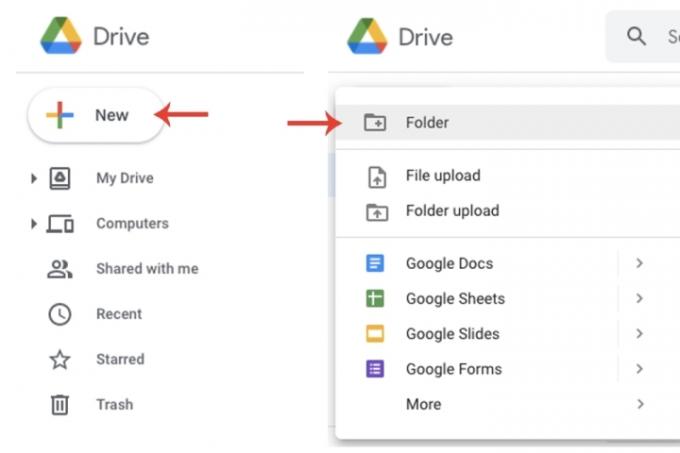
Steg 2: Ange ett namn för den nya mappen. I demonstrationssyfte kommer jag att döpa den här mappen Work Projects. När du har angett ett namn klickar du på Skapa knapp.
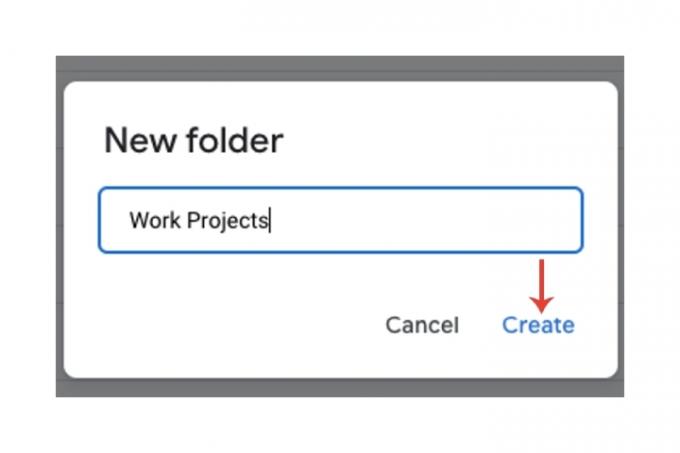
Relaterad
- Hur man lägger till teckensnitt i Google Slides: steg för steg guide
- Så här använder du Google SGE – prova den generativa sökupplevelsen själv
- Hur man upphöjer och prenumererar i Google Dokument
Flytta filer
Nu när du har skapat en ny mapp, låt oss gå igenom hur du flyttar filer till den.
Steg 1: Gå till din Google Drives startsida. Högerklicka på en fil du vill flytta till den mapp du just har skapat och välj Flytta till alternativ.
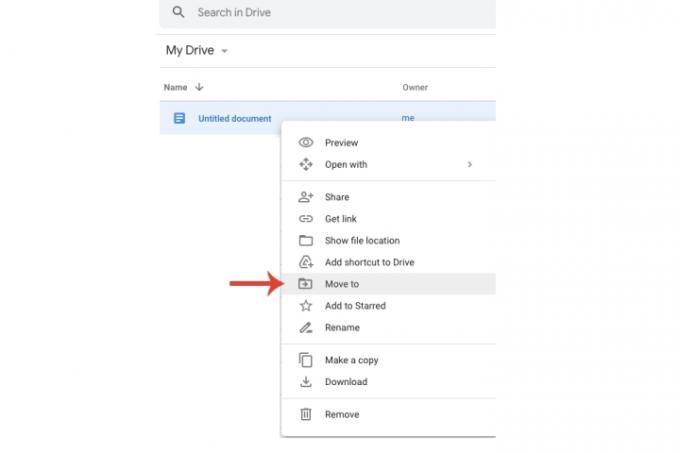
Steg 2: Klicka på den nyskapade mappen och klicka sedan på Flytta knapp.
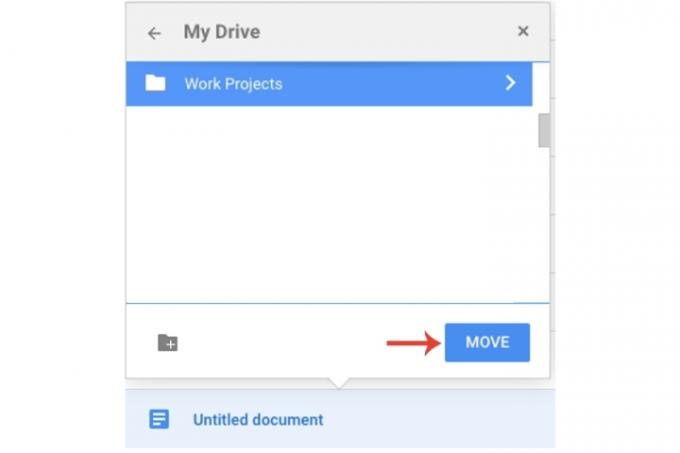
Steg 3: Om du har mer än en fil som du vill flytta till en mapp behöver du inte upprepa steget ovan för varje enskild fil. Klicka och håll ned CTRL knappen (eller Kommando om du använder en Mac) och välj sedan alla filer du vill flytta. Som visas i steg 1, högerklicka på en fil och välj Flytta till fält. Slutligen, välj mappen och klicka Flytta.
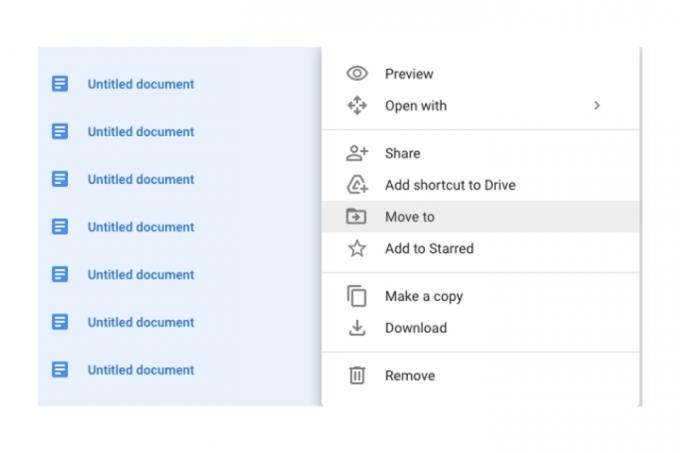
Andra mapptips
Steg 1: Ett annat sätt att skapa en mapp är att högerklicka på en fil och välja Flytta tilloch klicka sedan på Ny mapp knapp. Ange ett namn för mappen och klicka på den blå bockmarkeringen. Klicka på Flytta hit knapp.
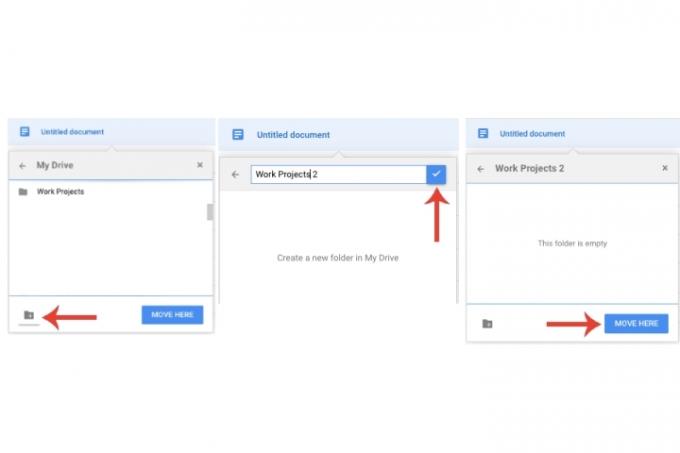
Steg 2: Att skapa mappar i en mapp är ett annat sätt att hantera dina filer i Google Drive. Öppna en mapp och välj sedan dess namn bredvid Min enhet. Välj Ny mapp alternativet, ange ett namn och klicka på Skapa knapp. Följ nu samma steg som förklaras ovan för att flytta filer.
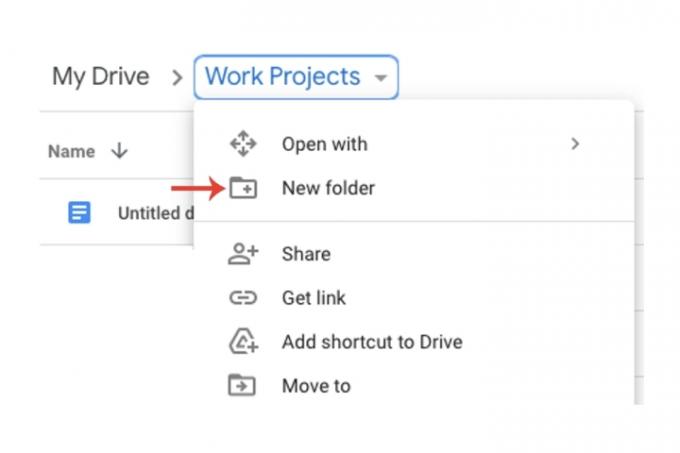
För mer allmänna tips om hur du använder Google Drive, se till att göra det kolla in vår omfattande guide förklara dess egenskaper.
Om du fortfarande är på stängslet när det gäller vilken molnlagringstjänst du ska använda, gå till vår detaljerad uppdelning som beskriver de bästa molnplattformarna.
Redaktörens rekommendationer
- Hur man laddar ner en Windows 10 ISO-fil lagligt och installerar Windows 10 från den
- Vad är Google Bard? Så här använder du denna ChatGPT-rival
- Hur man tar bort en sida i Google Dokument
- Googles ChatGPT-konkurrent har precis lanserats i sökningen. Så här provar du det
- Hur man skapar mappar i Gmail
Uppgradera din livsstilDigitala trender hjälper läsare att hålla koll på den snabba teknikvärlden med alla de senaste nyheterna, roliga produktrecensioner, insiktsfulla redaktioner och unika smygtittar.




